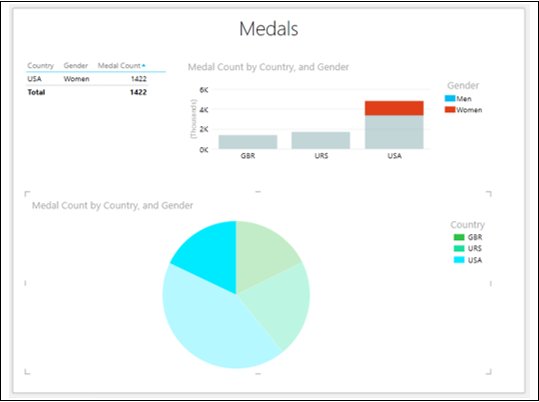Excel Power View - Visualização de gráfico de pizza
Os gráficos de pizza no Power View podem ser simples ou sofisticados. Você aprenderá sobre esses dois tipos de visualizações do Power View e exploração e visualização de dados com gráficos de pizza neste capítulo.
Como você sabe, você precisa começar com uma Tabela e, em seguida, convertê-la para a visualização em gráfico de pizza.
Selecione os campos - País e Contagem de medalhas. Por padrão, a tabela será exibida.
Adicione mais duas tabelas ao Power View com os mesmos campos.
Ajuste o tamanho das visualizações para aparecer como abaixo.
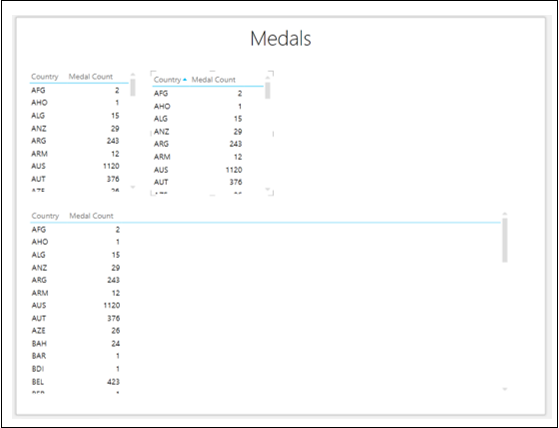
- Clique na Tabela no lado superior direito do Power View.
- Clique no DESIGN guia na faixa de opções.
- Clique em Gráfico de Colunas no grupo Alternar Visualização.
- Clique em Coluna Empilhada. A tabela será convertida em gráfico de colunas.
- Ajuste o tamanho do Gráfico de colunas para exibir mais números de valores de país.
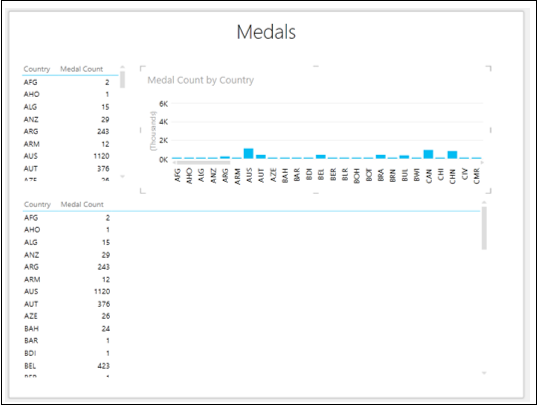
Mudando para visualização de gráfico de pizza
Converta a tabela na parte inferior do Power View em gráfico de pizza da seguinte forma -
Clique na tabela.
Clique no DESIGN aba.
Clique Other Chart no grupo Alternar visualização.
Selecione Pie na lista suspensa.
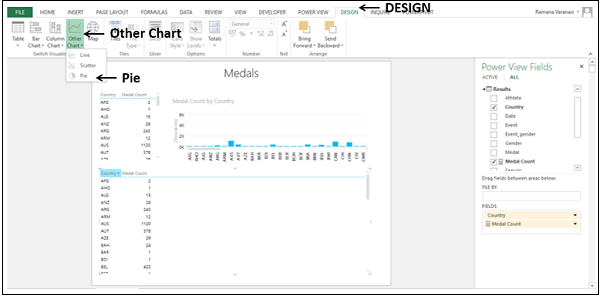
A visualização da tabela será convertida para a visualização do gráfico de pizza. Uma mensagem de aviso é exibida na parte superior do gráfico - Muitos valores 'Çountry'. Não exibindo todos os dados. Filtre os dados ou escolha outro campo.
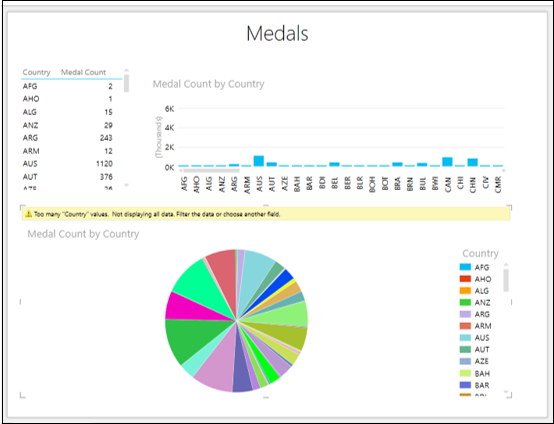
Você pode ver que há muitas fatias no gráfico de pizza, pois há muitos valores de país. Observe que os gráficos de pizza funcionam bem apenas quando o número de categorias é 8 ou menos.
Você pode reduzir o número de categorias filtrando os valores da seguinte forma -
Defina os critérios de filtragem, pois a contagem de medalhas é maior ou igual a 1300 em todas as visualizações no Power View.
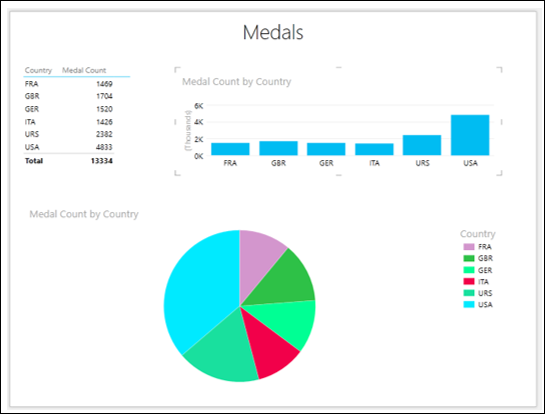
Você tem uma visualização de gráfico de pizza simples, em que os valores de contagem de medalhas são mostrados pelos tamanhos de pizza e os valores de país por cores, conforme mostrado na legenda.
Explorando dados com visualização de gráfico de pizza simples
Você pode explorar dados interativamente com o gráfico de pizza simples da seguinte maneira -
Clique em uma fatia de pizza. Essa fatia será destacada e outras ficarão inativas. A coluna correspondente no gráfico de colunas também será destacada. Na Tabela, apenas os valores correspondentes à fatia de pizza destacada serão exibidos.
Posicione o cursor na fatia de pizza destacada. Os valores de dados correspondentes a essa fatia de pizza serão exibidos.
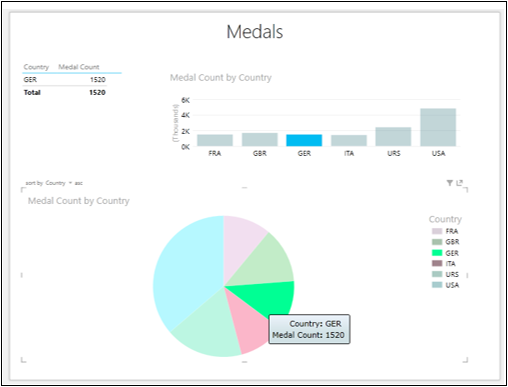
Visualizações sofisticadas de gráficos de pizza
Você pode tornar a visualização do gráfico de pizza sofisticada para adicionar recursos de exploração de dados mais poderosos. Você tem dois tipos de visualizações sofisticadas de gráfico de pizza -
- Gráfico de pizza que detalha quando você clica duas vezes em uma fatia de pizza.
- Gráfico de pizza que mostra sub-fatias dentro das fatias de pizza maiores.
Explorando dados com visualizações sofisticadas de gráficos de pizza
Exploring Data with Pie Chart that drills down
Clique no gráfico de pizza.
Arraste o campo Gênero para a área COR, para abaixo do campo País no painel Campos do Power View. Isso significa que você tem duas categorias.
Na Tabela, adicione Gênero a FIELDS.
No Gráfico de Colunas, adicione Gênero à área LEGENDA.
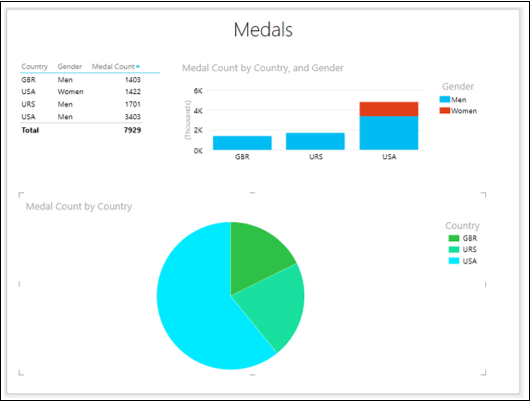
No gráfico de pizza, há uma única fatia com uma cor para cada categoria - País.
Clique duas vezes na fatia dos EUA. O gráfico de pizza em seu Power View será alterado para mostrar valores por gênero, que é a segunda categoria, para a primeira categoria selecionada (EUA). As cores do gráfico de pizza agora mostram as porcentagens do segundo campo, ou seja, Gênero, correspondente ao País - EUA. Em outras palavras, o gráfico de pizza foi detalhado.
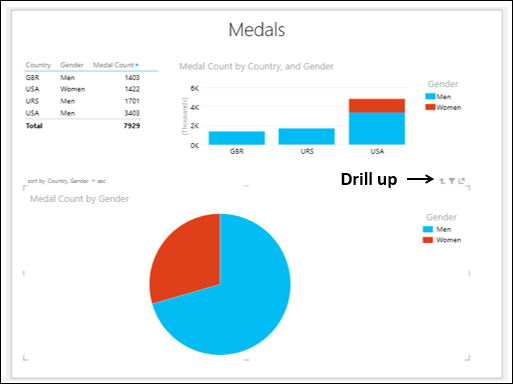
Uma pequena seta - Drill up aparece no canto superior direito do gráfico de pizza.
Clique em uma fatia de pizza. Essa fatia de pizza será destacada e a outra se tornará inativa.

A Tabela é filtrada mostrando apenas os valores correspondentes à fatia de pizza destacada. No Gráfico de Colunas, a parte da Coluna correspondente à fatia de pizza destacada é destacada e o restante fica inativo.
- Clique na seta de detalhamento. O gráfico de pizza retorna ao seu estado anterior.
- Clique na fatia de pizza - EUA
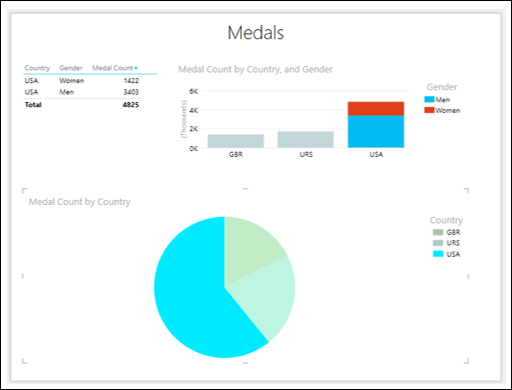
A fatia de pizza é destacada. A tabela é filtrada para mostrar apenas esses valores. No Gráfico de colunas, a coluna correspondente à fatia de pizza é destacada.
Exploring Data with Pie Chart that shows sub-slices
Para explorar os dados com o gráfico de pizza que mostra sub-fatias, proceda da seguinte forma -
Clique no gráfico de pizza.
Arraste o campo Gênero da área COR para a área FATIAS no painel Campos do Power View.
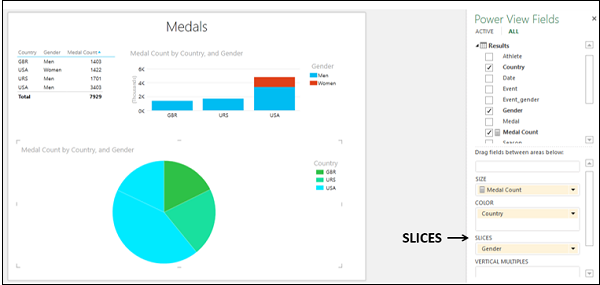
No gráfico de pizza, há duas fatias de pizza da mesma cor para o valor País - EUA. Clique em uma dessas fatias de pizza.
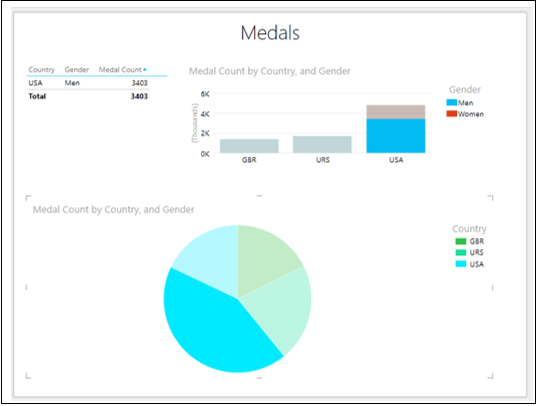
Você observará as seguintes mudanças no Power View -
No gráfico de pizza, a fatia de pizza selecionada é realçada e as outras fatias ficam acinzentadas.
No Gráfico de colunas, a coluna para o valor de país EUA destaca a contagem de medalhas para a fatia de pizza selecionada.
A Tabela mostra apenas os valores correspondentes à fatia de pizza selecionada.
Clique na outra fatia de pizza do valor Country USA. Você observará as alterações fornecidas acima para esta fatia de pizza selecionada.